2.3. Jakarta Enterprise Beans プロジェクトを含む EAR プロジェクトの作成
このタスクでは、Jakarta Enterpise Beans プロジェクトを含む Red Hat CodeReady Studio で新しいエンタープライズアーカイブ (EAR) プロジェクトを作成する方法を説明します。
要件
JBoss EAP のサーバーおよびサーバーランタイムが設定されている。
注記Red Hat CodeReady Studio で Target runtime を 7.4 以降に設定し、プロジェクトは Jakarta EE 8 仕様と互換性があります。
Jakarta Enterprise Beans プロジェクトを含む EAR プロジェクトの作成
New Java EE EAR Project ウィザードを開きます。
- File メニューに移動して New を選択し、Project を選択します。
- New Project ウィザードが表示されたら、Java EE/Enterprise Application Project を選択し、Next をクリックします。
図2.4 新規 EAR アプリケーションプロジェクトウィザード

以下の詳細を入力します。
- Project name: Red Hat CodeReady Studio に表示されるプロジェクトの名前、およびデプロイされた EAR ファイルのデフォルトのファイル名。
- Project location: プロジェクトファイルが保存されるディレクトリー。デフォルトは、現在のワークスペースのディレクトリーです。
- Target runtime: これは、プロジェクトに使用されるサーバーランタイムです。これは、デプロイするサーバーによって使用されるものと同じ JBoss EAP ランタイムに設定する必要があります。
EAR version: これは、プロジェクトが準拠する Jakarta EE 8 仕様のバージョンです。
Red Hat は Jakarta EE 8 を使用することを推奨します。
Configuration: これにより、プロジェクトで対応している機能を調整することができます。選択したランタイムにデフォルト設定を使用します。
Next をクリックして先に進みます。
新しい Jakarta Enterprise Beans モジュールを追加します。
ウィザードの Enterprise Applicaiton ページから、新しいモジュールを追加できます。新しい Jakarta Enterprise Beans プロジェクトをモジュールとして追加するには、以下の手順に従います。
- New Moduleをクリックし、Create Default Modules チェックボックスのチェックを外し、Enterprise Java Bean を選択して Next をクリックします。New EJB Project ウィザード が表示されます。
New EJB Project ウィザードは、新しいスタンドアロン Jakarta Enterprise Beans プロジェクトの作成に使用されるウィザードと同じで、Create Jakarta Enterprise Beans Archive Project Using Red Hat CodeReady Studio で説明されています。
プロジェクトの作成に必要な最低限の詳細は、以下のとおりです。
- プロジェクト名
- ターゲットランタイム
- Jakarta Enterprise Beans モジュールバージョン
Configuration (設定)
ウィザードの他のすべての手順はオプションです。Finish をクリックして Jakarta Enterprise Beans プロジェクトの作成を完了します。
新規作成した Jakarta Enterprise Beans プロジェクトは Java EE モジュール依存関係にリスト表示され、チェックボックスにチェックが付けられます。
オプションで、
application.xmlデプロイメント記述子を追加します。必要な場合は、Generate application.xml deployment descriptor チェックボックスにチェックを入れます。
Finish をクリックします。
Jakarta Enterprise Beans と EAR という 2 つのプロジェクトが表示されます。
デプロイメントを行うためにサーバーにビルドアーティファクトを追加します。
Server タブで、ビルドされたアーティファクトをデプロイするサーバーの Servers タブで Add and Remove ダイアログを開き、Add and Remove を選択します。
Available コラムからデプロイする EAR リソースを選択し、Add ボタンをクリックします。リソースは Configured コラムに移動します。Finish をクリックしてダイアログを閉じます。
図2.5 ダイアログの追加または削除
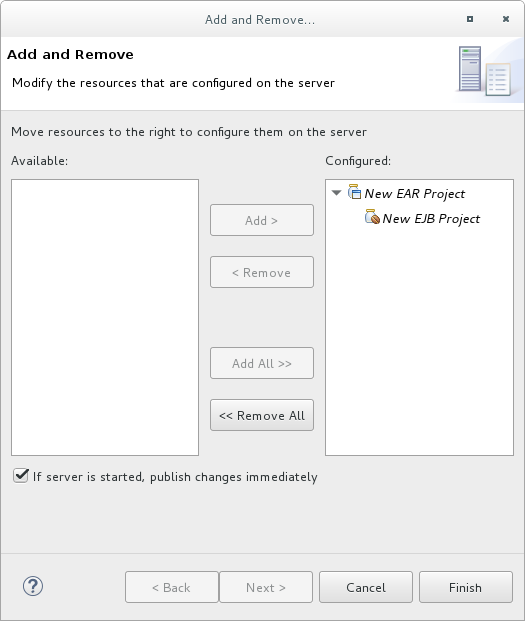
これで、メンバー Jakarta Enterprise Beans プロジェクトを含む Enterprise Application Project ができました。これにより、Jakarta Enterprise Beans サブデプロイメントを含む単一の EAR デプロイメントとして指定のサーバーにビルドされ、デプロイされます。

